Opmerkelijke gids voor het eenvoudig exporteren van iPhone-contacten naar Gmail
 Posted by Boey Wong / 10 mei 2023 09:00
Posted by Boey Wong / 10 mei 2023 09:00 Mijn iPhone vertraagt de laatste tijd en loopt soms achter. Daarom ben ik van plan het opnieuw in te stellen om de prestaties te verbeteren. Ik vind het prima dat de apps en bestanden worden verwijderd, maar mijn contacten zijn belangrijk. Is er een manier om iPhone-contacten naar Gmail te verplaatsen? Help alstublieft.
Contacten zijn één, zo niet de meest waardevolle, inhoud op een apparaat als de iPhone. Ze bevatten de telefoonnummers en andere informatie van de mensen om je heen, zodat je met hen kunt communiceren, waar je ook bent. Het hebben van contacten op uw apparaat is dus essentieel en een enorm voordeel. Net als andere gegevens zijn ze echter niet veilig voor onbedoelde verwijdering. Als u uw iPhone wilt resetten, zullen al uw gegevens, inclusief deze, verdwijnen, of u het nu leuk vindt of niet.
U kunt dit probleem oplossen door uw contacten naar een veilige plek te verplaatsen, met name Gmail. Als u ze opslaat in uw Gmail-account, kunt u uw iPhone resetten of alles doen wat u maar wilt zonder de telefoonnummers van uw dierbaren te verliezen. Dat gezegd hebbende, blijf in de buurt, want in dit artikel worden de uitstekende overdrachtsmethoden beschreven om de contacten op je iPhone naar Gmail te exporteren. Lees de volgende delen aandachtig om te beginnen.


Gidslijst
Deel 1. Exporteer iPhone-contacten naar Gmail met FoneTrans voor iOS
FoneTrans voor iOS is een betrouwbaar overdrachtsprogramma waarmee u dit kunt doen exporteer je iPhone-contacten veilig naar Gmail. Dankzij de functie om gegevens van de iPhone over te zetten, kunt u ervoor kiezen om uw contacten te exporteren tussen verschillende opties, waaronder Gmail. Dat kan dus verplaats uw contacten dit programma zonder complicaties gebruiken. Vooral omdat de interface eenvoudig is, waardoor het gemakkelijker te navigeren is dan andere overdrachtsprogramma's en -methoden. Afgezien daarvan kan FoneTrans voor iOS ook verschillende gegevenstypen verplaatsen, zoals afbeeldingen, video's, documenten, enz.
Met FoneTrans voor iOS geniet u van de vrijheid om uw gegevens van de iPhone naar de computer over te brengen. Je kunt niet alleen iPhone-tekstberichten overbrengen naar de computer, maar ook foto's, video's en contacten kunnen eenvoudig naar de pc worden verplaatst.
- Draag foto's, video's, contacten, WhatsApp en meer gegevens met gemak over.
- Bekijk een voorbeeld van gegevens voordat u de gegevens overdraagt
- iPhone, iPad en iPod touch zijn beschikbaar.
Zie de onderstaande stappen als voorbeeld om iPhone-contacten mee naar Gmail te exporteren FoneTrans voor iOS:
Stap 1Blader door de officiële site van FoneTrans voor iOS om de Gratis download tab in het linkergebied van de pagina. Klik erop om te downloaden en als u klaar bent, staat u de installatie toe door het programma wijzigingen aan uw apparaat te laten aanbrengen en op de knop Installeren te klikken. De functies van het hulpprogramma worden vooraf weergegeven in het programmavenster en u kunt het daarna op uw computer starten.
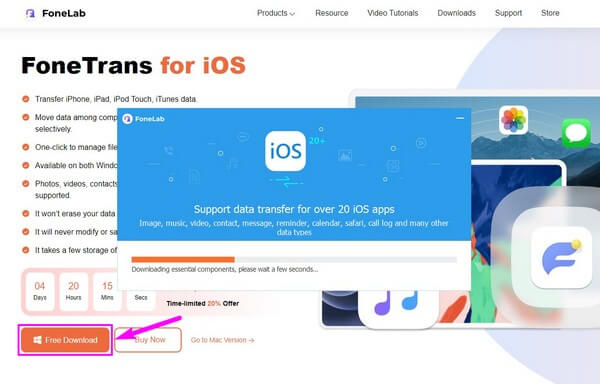
Stap 2U krijgt de instructie om uw iPhone met behulp van een bliksemkabel aan te sluiten op de computer op de primaire interface. Op deze manier kan het programma de gegevens scannen die op uw apparaat zijn opgeslagen, inclusief de contacten. Tijdens de verbinding moet u de Trust optie op het scherm van uw iPhone wanneer daarom wordt gevraagd, vooral wanneer u voor het eerst verbinding maakt.
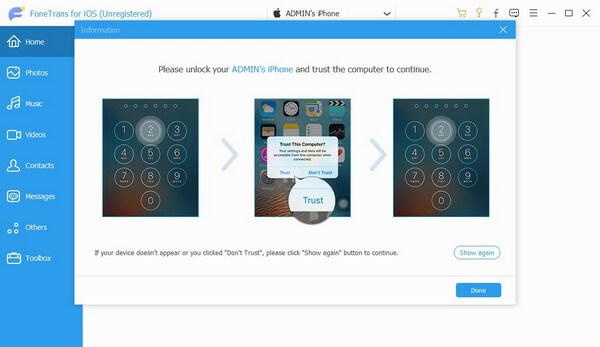
Stap 3Gebruik daarna het pulldown-tabblad in het bovenste deel van de interface om uw iPhone in te stellen als het bronapparaat. Selecteer vervolgens de Contacten tabblad in de linkerlijst om uw iPhone-contacten op het scherm weer te geven. Markeer de vakjes van degene die u naar Gmail wilt exporteren en klik vervolgens op de knop met het computerpictogram in het bovenste gedeelte van de interface.
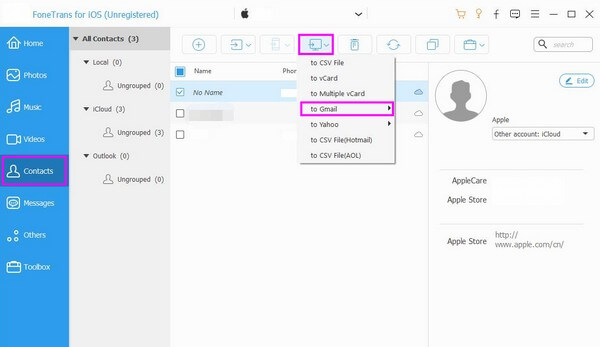
Stap 4Er verschijnt een lijst met opties onder het computerpictogram, inclusief de exporteren naar Gmail, CSV-bestand, vCard, Multiple vCard, etc. Klik op de naar Gmail keuze. Ga daarna verder met de verdere instructies om uw iPhone-contacten succesvol over te zetten naar Gmail.
Met FoneTrans voor iOS geniet u van de vrijheid om uw gegevens van de iPhone naar de computer over te brengen. Je kunt niet alleen iPhone-tekstberichten overbrengen naar de computer, maar ook foto's, video's en contacten kunnen eenvoudig naar de pc worden verplaatst.
- Draag foto's, video's, contacten, WhatsApp en meer gegevens met gemak over.
- Bekijk een voorbeeld van gegevens voordat u de gegevens overdraagt
- iPhone, iPad en iPod touch zijn beschikbaar.
Deel 2. Exporteer iPhone-contacten naar Gmail op iCloud.com
Je kunt je iPhone-contacten ook exporteren door naar de officiële site van iCloud te gaan. De effectiviteit van deze methode is door velen bewezen. U kunt dus een hoog slagingspercentage verwachten. Maar merk op dat het ook meer processen heeft dan andere, dus je moet het verdragen.
Handel volgens de onderstaande probleemloze richtlijnen om iPhone-contacten te importeren naar Gmail op de officiële iCloud-website:
Stap 1Begin het proces op uw iPhone door te openen Instellingen. Tik op uw profielen > iClouden schakel vervolgens de Contacten schuifregelaar om uw iPhone-contacten met de service te synchroniseren.
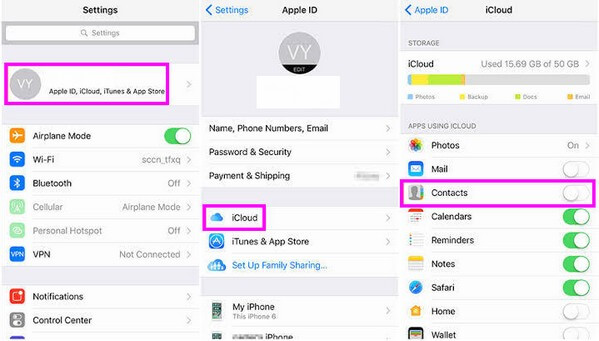
Stap 2Zodra uw contacten zijn gesynchroniseerd, gaat u naar icloud.com en logt u in op uw Apple ID. Open dan de Contacten optie en kies de contacten die u naar Gmail wilt exporteren. Klik vervolgens op het tandwielpictogram en selecteer Exporteer vCard van de opties.
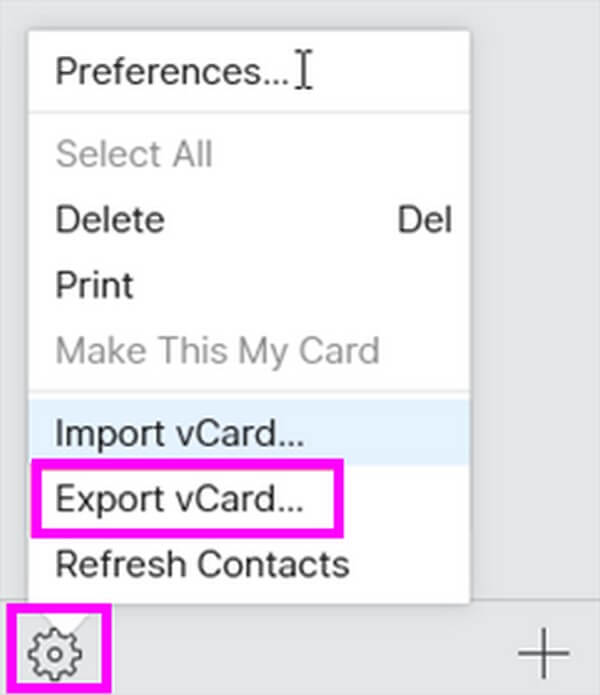
Stap 3Nu uw contacten op uw computer zijn opgeslagen als vCard-bestanden, logt u in op Google Contacten met uw account op een ander tabblad. Klik op de Contactpersonen importeren tabblad onderaan de pagina en upload ze vervolgens vanuit uw bestandsmap om te voltooien.
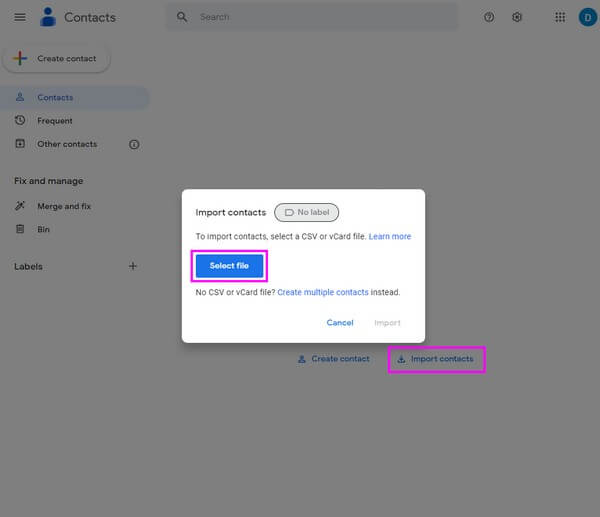
Deel 3. Exporteer iPhone-contacten naar Gmail met iTunes/Finder
iTunes en Finder bieden ook een manier om de contacten op je iPhone naar iTunes te exporteren. Voor computers met oudere macOS of Windows kunt u iTunes gebruiken. Ondertussen is Finder degene die beschikbaar is op nieuwere macOS-versies.
Volg de eenvoudige instructies hieronder om contacten over te zetten van iPhone naar Gmail met iTunes en Finder:
Op iTunes:
Stap 1Download en voer de nieuwste iTunes-versie uit op uw computer. Koppel vervolgens je iPhone met een USB-kabel eraan. Klik daarna op de iPhone pictogram op de iTunes-interface.
Stap 2Klik op het tabblad Info in de linkerkolom om de Contacten opties. Controleer de Contacten synchroniseren optie en kies Google Contacts op de pulldown-balk ernaast.
Stap 3Onder de Contacten synchroniseren sectie, kunt u kiezen Alle contacten als u van plan bent al uw iPhone-contacten naar Gmail te exporteren. Klik ondertussen Geselecteerde groepen en kies slechts een paar contacten om te exporteren. Klik ten slotte op de Synchroniseren knop om het proces te beëindigen.
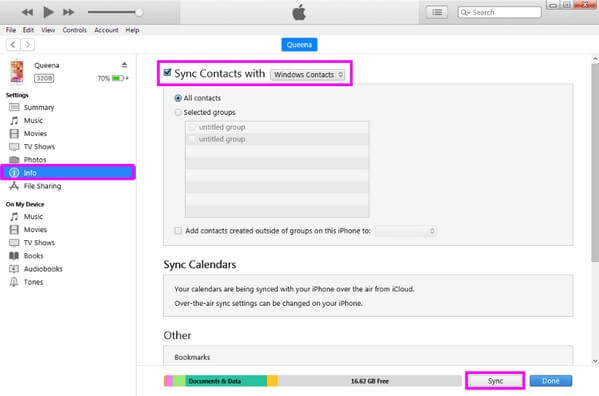
Op Finder:
Stap 1Start Finder op je Mac en verbind je iPhone met een bliksemkabel. Zodra de verbinding tot stand is gebracht, wordt uw apparaat weergegeven in de Finder-interface. Klik erop om de inhoud van uw apparaat te bekijken.
Stap 2Onder je iPhone-naam zie je een lijst met tabbladen, inclusief de Algemeen, Muziek, Films, TV Shows, podcasts, en meer. Om de ... te zien Contacten opties, navigeer naar de Info sectie. Controleer dan de Contacten synchroniseren op (apparaatnaam) iPhone.
Stap 3Kies, net als bij de iTunes-methode, het synchronisatietype dat u wilt, of dat nu zo is Alles or Geselecteerde contacten. Onder de Groepen vakje, vink het Nieuwe contacten van deze iPhone toevoegen aan: optie en kies uw Google-account in de vervolgkeuzebalk ernaast. Raak ten slotte de Synchroniseren tabblad rechtsonder naar contacten importeren op Mac.
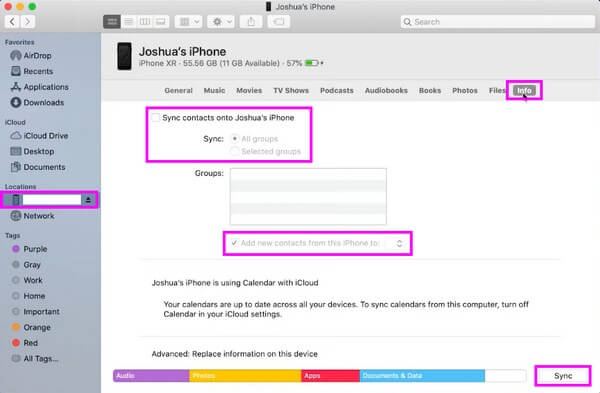
Met FoneTrans voor iOS geniet u van de vrijheid om uw gegevens van de iPhone naar de computer over te brengen. Je kunt niet alleen iPhone-tekstberichten overbrengen naar de computer, maar ook foto's, video's en contacten kunnen eenvoudig naar de pc worden verplaatst.
- Draag foto's, video's, contacten, WhatsApp en meer gegevens met gemak over.
- Bekijk een voorbeeld van gegevens voordat u de gegevens overdraagt
- iPhone, iPad en iPod touch zijn beschikbaar.
Deel 4. Veelgestelde vragen over het exporteren van iPhone-contacten naar Gmail
1. Waarom worden iPhone-contacten niet gesynchroniseerd met Gmail?
Het probleem kan te maken hebben met een slechte internetverbinding. Een stabiel internet is essentieel om deze methode te laten werken bij het synchroniseren van contacten. Als dit niet het geval is, kunnen uw contacten niet worden geladen in uw Gmail, wat resulteert in een mislukte export, vooral als u veel moet synchroniseren. De grootte en het aantal contacten kan van invloed zijn op het exportproces, omdat hiervoor meer internetgegevens nodig zijn.
2. Wat betekent vCard in contacten?
vCard is een bestand dat is opgeslagen als .vsf op uw apparaat. Met dit formaat kunt u of verzenden je contacten overzetten als een bestand dat gemakkelijk kan worden gelezen. Het vCard-bestand is de internetstandaard voor het delen van contactgegevens. Daarom worden contacten vaak geëxporteerd naar vCard-bestanden voordat ze worden overgedragen.
Als u vragen heeft over de overdracht van contacten, kunt u deze in het commentaargedeelte hieronder achterlaten. En voor oplossingen, ga naar de website van FoneTrans voor iOS.
Met FoneTrans voor iOS geniet u van de vrijheid om uw gegevens van de iPhone naar de computer over te brengen. Je kunt niet alleen iPhone-tekstberichten overbrengen naar de computer, maar ook foto's, video's en contacten kunnen eenvoudig naar de pc worden verplaatst.
- Draag foto's, video's, contacten, WhatsApp en meer gegevens met gemak over.
- Bekijk een voorbeeld van gegevens voordat u de gegevens overdraagt
- iPhone, iPad en iPod touch zijn beschikbaar.
